-
win10开机慢黑屏很久怎么办
- 2022-07-25 14:20:00 来源:windows10系统之家 作者:爱win10
如果说win10开机慢黑屏很久怎么办?导致win10开机慢的原因有多种,常见的就有内存空间小,开机启动项多等导致。下面小编就教下大家详细的win10开机速度慢黑屏很久的解决方法步骤:
工具/原料:
系统版本:windows10系统
品牌型号:联想小新pro13
方法/步骤:
方法一:扩大虚拟内存
1、依次打开win10电脑的“控制面板>>系统与安全>>系统”,然后在系统窗口,单击“高级系统设置”。
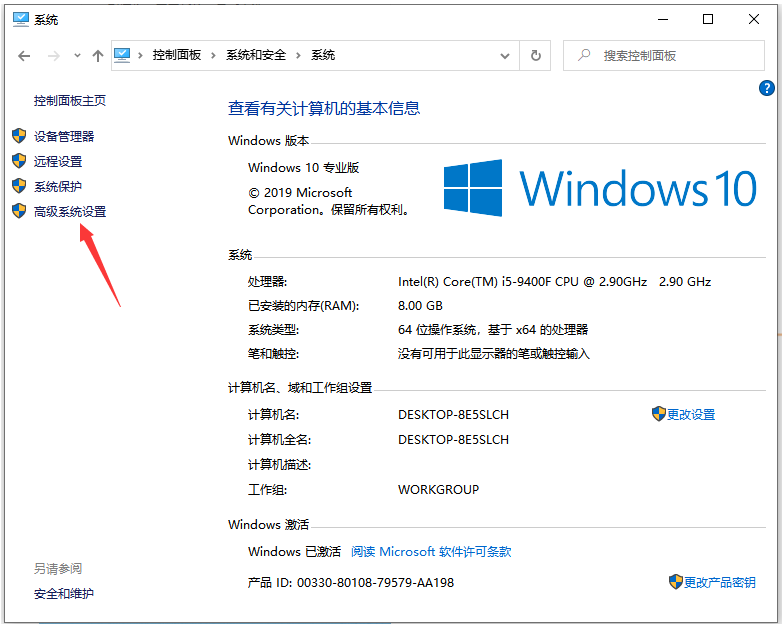
2、在性能选项卡中,单击设置。
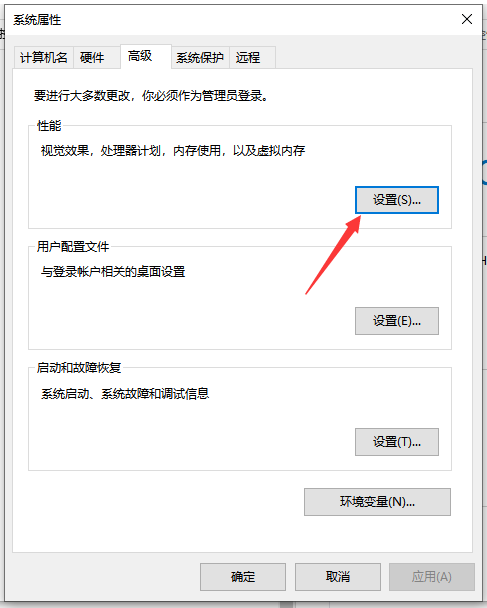
3、自定义虚拟内存的大小,如果内存(RAM)是4G,初始大小是4096,最大值是8192;如果是6G,范围为6144—12288;如果是8G,范围为8192—16284。
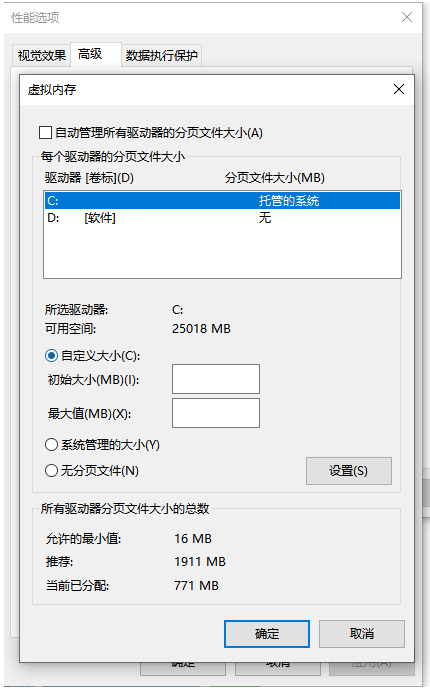
方法二:清理磁盘碎片,释放系统盘c盘空间
1、打开此电脑,选择c盘鼠标右键点击“属性”。

2、在常规选项卡中点击“磁盘清理”,等待扫描。
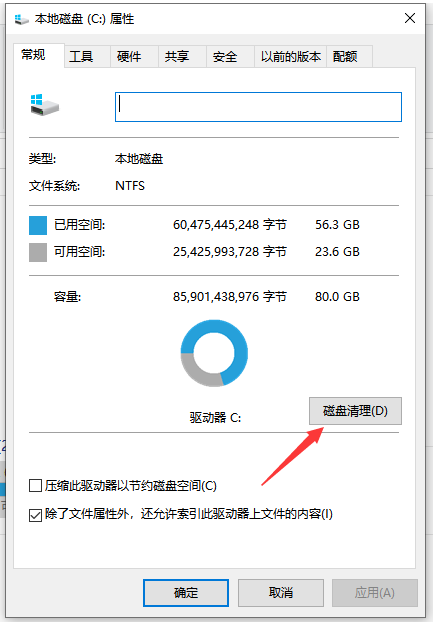
3、把“要删除的文件”全部勾选,点击确定就完成了。注:如果重装过电脑,就可以看到“以前的Windows安装”和“Windows安装文件”,这两个文件一般会很大而且都可以删除。点击“清理系统垃圾”。
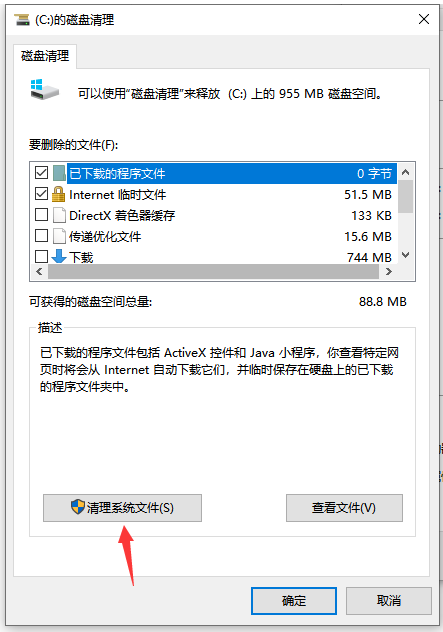
方法三:减少开机启动项
1、在键盘上按下Ctrl+Alt+Delete组合键,打开任务管理器。
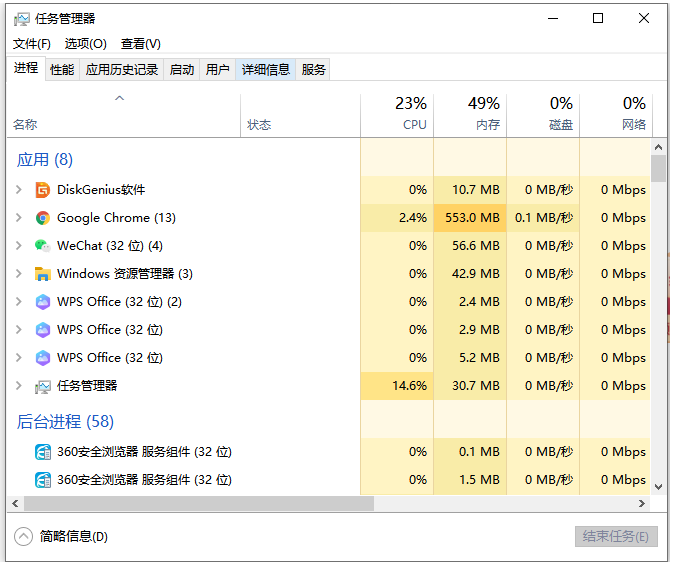
2、选择“启动”选项卡,除了输入法和杀毒软件之外的其他启动项都是可以禁用的。
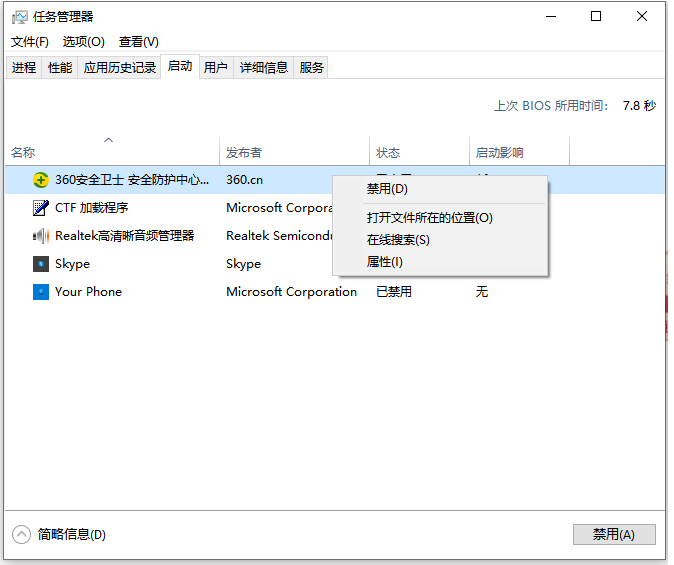
总结:
猜您喜欢
- 如何关闭win10自动更新方法介绍..2022-05-22
- win10安全模式怎么进2020-06-30
- win10更新win11需要付费吗2022-04-12
- 怎么进入win10安全模式2020-06-17
- 详细教你win10系统快速启动的坏处..2020-04-29
- 小马win10激活工具怎么用2022-06-13
相关推荐
- win10以太网无internet如何快速修复.. 2020-08-22
- win10 cleartype设置,小编告诉你win10.. 2018-03-06
- 如何实现win10隐藏账户功能 2017-06-19
- 系统之家win1064位旗舰版系统最新下载.. 2017-06-18
- 管理员所有权,小编告诉你win10怎么获.. 2018-06-22
- win10分辨率怎么设置? 2020-12-25



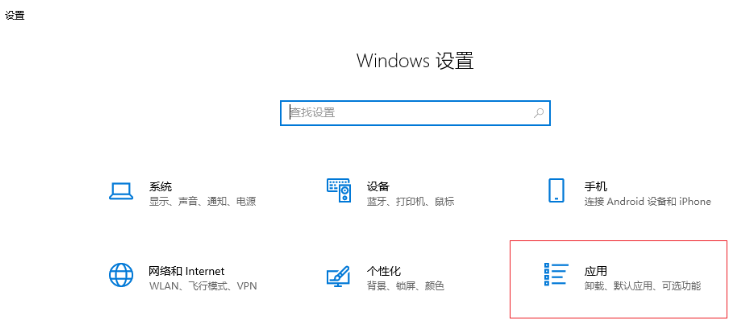
 魔法猪一健重装系统win10
魔法猪一健重装系统win10
 装机吧重装系统win10
装机吧重装系统win10
 系统之家一键重装
系统之家一键重装
 小白重装win10
小白重装win10
 内存优化Wise Memory Optimizer 3.32.86免安装版
内存优化Wise Memory Optimizer 3.32.86免安装版 Flash Decompiler Trillix 5.3.1370 汉化破解版(Flash 资源提取器)
Flash Decompiler Trillix 5.3.1370 汉化破解版(Flash 资源提取器) 多邮件群发辅助工具1.0 绿色免费版 (邮件群发工具)
多邮件群发辅助工具1.0 绿色免费版 (邮件群发工具) AudioDirector Ultra v3.0.2713 Cracked 破解版 (音频处理特效软件)
AudioDirector Ultra v3.0.2713 Cracked 破解版 (音频处理特效软件) 系统之家ghost win7系统下载32位旗舰版1803
系统之家ghost win7系统下载32位旗舰版1803 最新电脑公司 Ghost Win7 64位旗舰版 V201401
最新电脑公司 Ghost Win7 64位旗舰版 V201401 黑骷髅QQ密码
黑骷髅QQ密码 深度技术Ghos
深度技术Ghos 萝卜家园win1
萝卜家园win1 小白系统Ghos
小白系统Ghos 系统之家win1
系统之家win1 Ghost Win7雨
Ghost Win7雨 Safe Plus v1
Safe Plus v1 股票证券黄金
股票证券黄金 AutoPlay Med
AutoPlay Med 新萝卜家园64
新萝卜家园64 深度技术win1
深度技术win1 粤公网安备 44130202001061号
粤公网安备 44130202001061号